用CAD和PS制作平面布置图
- 格式:doc
- 大小:1.20 MB
- 文档页数:12
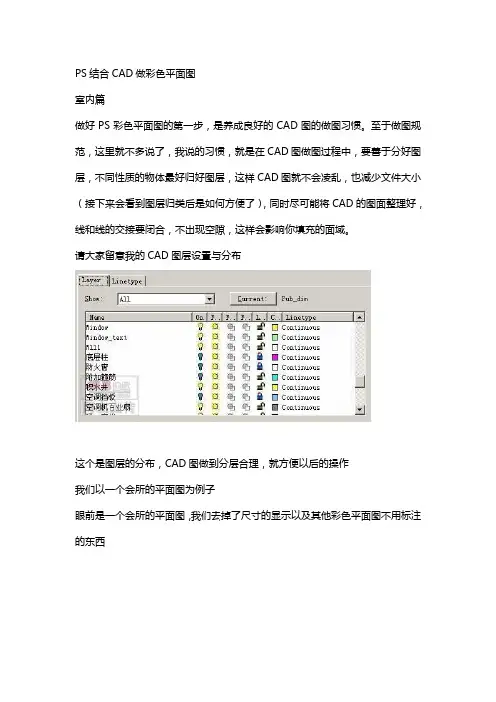
PS结合CAD做彩色平面图室内篇做好PS彩色平面图的第一步,是养成良好的CAD图的做图习惯。
至于做图规范,这里就不多说了,我说的习惯,就是在CAD图做图过程中,要善于分好图层,不同性质的物体最好归好图层,这样CAD图就不会凌乱,也减少文件大小(接下来会看到图层归类后是如何方便了),同时尽可能将CAD的图面整理好,线和线的交接要闭合,不出现空隙,这样会影响你填充的面域。
请大家留意我的CAD图层设置与分布这个是图层的分布,CAD图做到分层合理,就方便以后的操作我们以一个会所的平面图为例子眼前是一个会所的平面图,我们去掉了尺寸的显示以及其他彩色平面图不用标注的东西把其他图层都给关了,这样,一个平面的轮廓就出来了设定打印窗口的标记(如下图,红色虚线框是到时框选窗口的大小),利用图层开关功能将需要的分开几层进行虚拟打印,输出图象到PS中进行编辑。
具体的打印项目由实际情况决定。
在这个例子中,我们要输出的内容如下:1)墙体以及剪力墙、柱子、门窗2)家具和洁具3)地面铺装4)室内绿化层以及其他5)文字标注层切记,要在同一大小的窗口标记下虚拟打印输出一张家具的CAD图和一张没有家具的CAD图,在PS中打开。
利用拖拽功能将几个图层重叠在一个图里,产生了若干个图层,并将图层进行命名,方便以后的编辑。
在这里向大家介绍一个比较快捷的图象批处理方法。
打开了PS后,按ALT+F9 调出“动作”面板,以一张JPG的彩色线框图为例子,在动作面板里然后可以录制你的每一步操作。
对于彩色平面图来说,我们处理由CAD输出的图纸的流程比较简单,1)假如图象是TIFF索引颜色模式的图象,就在图象菜单里将图象模式转换成RGB颜色模式,2)去色处理3)自动对比度4)菜单——选择——颜色范围——点选白色部分删除5)保存图象为PSD格式文件然后按兰色方块,结束录制。
接下来就可以对CAD虚拟打印的图纸进行批量的重复处理,这样会大大节省我们重复操作的时间1)菜单——文件——自动——批处理选取你的已经转换的CAD图纸文件夹,然后下一步……之后的操作很简单,自己会摸索的了请大家留意我的彩色平面图的图层结构没有家具的图有家具的图具体上色步骤:先上铺装的颜色,选择要表现的区域进行填充。
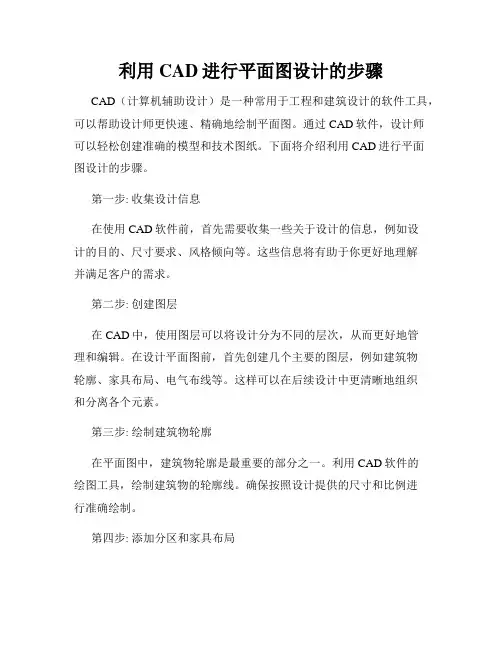
利用CAD进行平面图设计的步骤CAD(计算机辅助设计)是一种常用于工程和建筑设计的软件工具,可以帮助设计师更快速、精确地绘制平面图。
通过CAD软件,设计师可以轻松创建准确的模型和技术图纸。
下面将介绍利用CAD进行平面图设计的步骤。
第一步: 收集设计信息在使用CAD软件前,首先需要收集一些关于设计的信息,例如设计的目的、尺寸要求、风格倾向等。
这些信息将有助于你更好地理解并满足客户的需求。
第二步: 创建图层在CAD中,使用图层可以将设计分为不同的层次,从而更好地管理和编辑。
在设计平面图前,首先创建几个主要的图层,例如建筑物轮廓、家具布局、电气布线等。
这样可以在后续设计中更清晰地组织和分离各个元素。
第三步: 绘制建筑物轮廓在平面图中,建筑物轮廓是最重要的部分之一。
利用CAD软件的绘图工具,绘制建筑物的轮廓线。
确保按照设计提供的尺寸和比例进行准确绘制。
第四步: 添加分区和家具布局根据设计要求,使用CAD软件的多边形工具添加建筑物内部的分区。
可以根据不同功能,将建筑物分为客厅、厨房、浴室等区域。
然后,在各个分区中绘制家具的布局,比如沙发、餐桌、床等。
这些布局应该适应空间并符合设计的美学要求。
第五步: 添加电气布线在平面图中,电气布线是不可忽视的一部分。
利用CAD软件的线条工具,绘制墙壁内和天花板上的电线路线。
确保准确标记插座和开关的位置,以及灯具和电器的安装点。
第六步: 细节绘制和标注在完成基本布局后,进行细节绘制和标注。
使用CAD软件的绘图工具,绘制门窗、橱柜等细节,并进行尺寸标注。
这些细节将有助于建筑师、施工人员和其他相关人员更好地理解设计意图。
第七步: 检查和修正在完成平面图设计后,仔细检查绘图是否符合设计要求。
确保所有尺寸、标注和细节准确无误。
如果需要,进行必要的修正和调整,以确保设计的准确性和完整性。
第八步: 输出平面图最后,将设计好的平面图输出为符合要求的格式,例如PDF或图像文件。
这样可以更方便地与客户、建筑师和施工人员分享和交流设计。
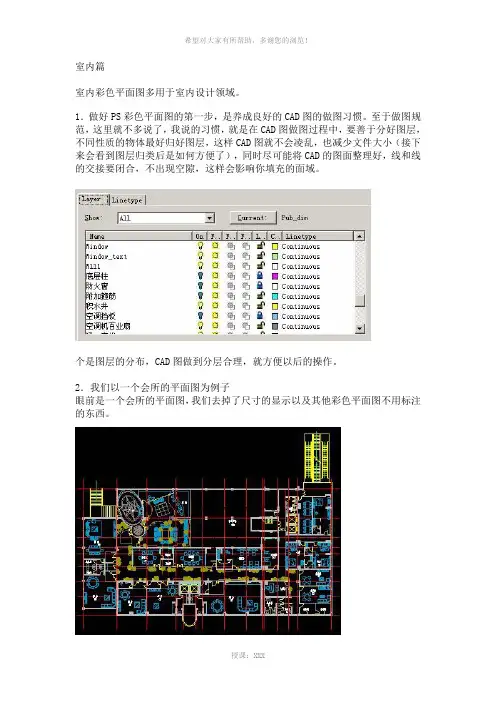
室内篇室内彩色平面图多用于室内设计领域。
1.做好PS彩色平面图的第一步,是养成良好的CAD图的做图习惯。
至于做图规范,这里就不多说了,我说的习惯,就是在CAD图做图过程中,要善于分好图层,不同性质的物体最好归好图层,这样CAD图就不会凌乱,也减少文件大小(接下来会看到图层归类后是如何方便了),同时尽可能将CAD的图面整理好,线和线的交接要闭合,不出现空隙,这样会影响你填充的面域。
个是图层的分布,CAD图做到分层合理,就方便以后的操作。
2.我们以一个会所的平面图为例子眼前是一个会所的平面图,我们去掉了尺寸的显示以及其他彩色平面图不用标注的东西。
把其他图层都给关了,这样,一个平面的轮廓就出来了。
3.设定打印窗口的标记(如下图,红色虚线框是到时框选窗口的大小),利用图层开关功能将需要的分开几层进行虚拟打印,输出图象到PS中进行编辑。
具体的打印项目由实际情况决定。
在这个例子中,我们要输出的内容如下:1)墙体以及剪力墙、柱子、门窗2)家具和洁具3)地面铺装4)室内绿化层以及其他5)文字标注层切记,要在同一大小的窗口标记下虚拟打印,具体虚拟打印的做法,请看/bbs/post/view?bid=49&id=2234635&sty=1&tpg=1&ag e=-1的连接。
4.输出一张家具的CAD图和一张没有家具的CAD图,在PS中打开。
利用拖拽功能将几个图层重叠在一个图里,产生了若干个图层,并将图层进行命名,方便以后的编辑。
在这里向大家介绍一个比较快捷的图象批处理方法。
打开了PS后,按 ALT+F9 调出“动作”面板,以一张JPG的彩色线框图为例子,在动作面板里,点击新建立一组动作,出现一个对话框,命名动作为“转换”,再点击创建新动作,出现该对话然后可以录制你的每一步操作。
对于彩色平面图来说,我们处理由CAD输出的图纸的流程比较简单,1)假如图象是TIFF索引颜色模式的图象,就在图象菜单里将图象模式转换成RGB颜色模式,2)去色处理3)自动对比度4)菜单——选择——颜色范围——点选白色部分删除5)保存图象为PSD格式文件然后按兰色方块,结束录制。
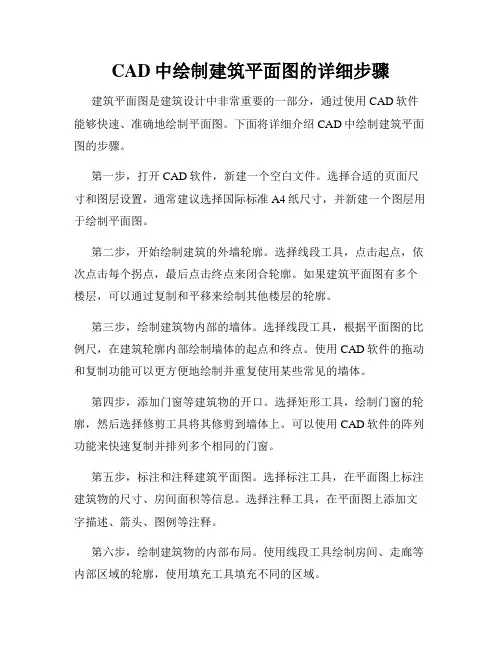
CAD中绘制建筑平面图的详细步骤建筑平面图是建筑设计中非常重要的一部分,通过使用CAD软件能够快速、准确地绘制平面图。
下面将详细介绍CAD中绘制建筑平面图的步骤。
第一步,打开CAD软件,新建一个空白文件。
选择合适的页面尺寸和图层设置,通常建议选择国际标准A4纸尺寸,并新建一个图层用于绘制平面图。
第二步,开始绘制建筑的外墙轮廓。
选择线段工具,点击起点,依次点击每个拐点,最后点击终点来闭合轮廓。
如果建筑平面图有多个楼层,可以通过复制和平移来绘制其他楼层的轮廓。
第三步,绘制建筑物内部的墙体。
选择线段工具,根据平面图的比例尺,在建筑轮廓内部绘制墙体的起点和终点。
使用CAD软件的拖动和复制功能可以更方便地绘制并重复使用某些常见的墙体。
第四步,添加门窗等建筑物的开口。
选择矩形工具,绘制门窗的轮廓,然后选择修剪工具将其修剪到墙体上。
可以使用CAD软件的阵列功能来快速复制并排列多个相同的门窗。
第五步,标注和注释建筑平面图。
选择标注工具,在平面图上标注建筑物的尺寸、房间面积等信息。
选择注释工具,在平面图上添加文字描述、箭头、图例等注释。
第六步,绘制建筑物的内部布局。
使用线段工具绘制房间、走廊等内部区域的轮廓,使用填充工具填充不同的区域。
第七步,绘制建筑物的家具和设备。
选择相应的家具和设备图标库,从中选择合适的图标,并将其拖放到平面图上。
第八步,调整图层和颜色。
根据需要,可以调整不同图层的显示和颜色,使平面图更加清晰易读。
第九步,保存和打印建筑平面图。
保存平面图的文件,并选择合适的纸张和打印设置,将其打印出来或导出为其他格式的文件。
以上是CAD中绘制建筑平面图的详细步骤。
通过CAD软件的强大功能和灵活性,我们可以更高效地完成建筑设计工作,并且可以随时进行修改和调整。
希望本教程能对初学者提供一些帮助,让他们更快地掌握CAD绘图技巧。
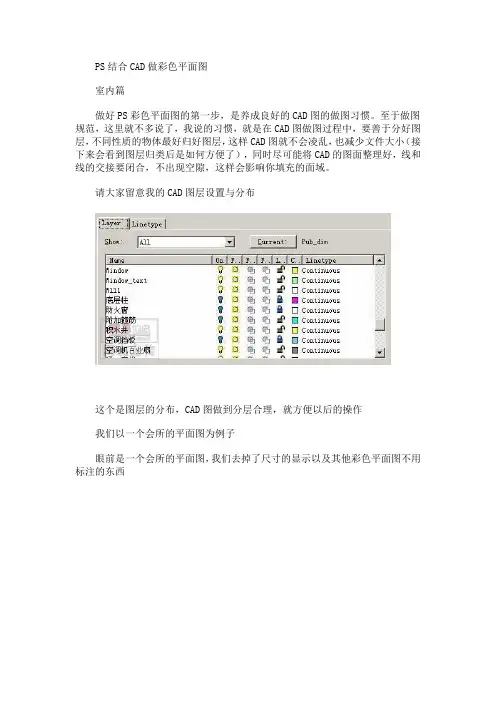
PS结合CAD做彩色平面图室内篇做好PS彩色平面图的第一步,是养成良好的CAD图的做图习惯。
至于做图规范,这里就不多说了,我说的习惯,就是在CAD图做图过程中,要善于分好图层,不同性质的物体最好归好图层,这样CAD图就不会凌乱,也减少文件大小(接下来会看到图层归类后是如何方便了),同时尽可能将CAD的图面整理好,线和线的交接要闭合,不出现空隙,这样会影响你填充的面域。
请大家留意我的CAD图层设置与分布这个是图层的分布,CAD图做到分层合理,就方便以后的操作我们以一个会所的平面图为例子眼前是一个会所的平面图,我们去掉了尺寸的显示以及其他彩色平面图不用标注的东西把其他图层都给关了,这样,一个平面的轮廓就出来了设定打印窗口的标记(如下图,红色虚线框是到时框选窗口的大小),利用图层开关功能将需要的分开几层进行虚拟打印,输出图象到PS中进行编辑。
具体的打印项目由实际情况决定。
在这个例子中,我们要输出的内容如下:1)墙体以及剪力墙、柱子、门窗2)家具和洁具3)地面铺装4)室内绿化层以及其他5)文字标注层切记,要在同一大小的窗口标记下虚拟打印输出一张家具的CAD图和一张没有家具的CAD图,在PS中打开。
利用拖拽功能将几个图层重叠在一个图里,产生了若干个图层,并将图层进行命名,方便以后的编辑。
在这里向大家介绍一个比较快捷的图象批处理方法。
打开了PS后,按 ALT+F9 调出“动作”面板,以一张JPG的彩色线框图为例子,在动作面板里然后可以录制你的每一步操作。
对于彩色平面图来说,我们处理由CAD输出的图纸的流程比较简单,1)假如图象是TIFF索引颜色模式的图象,就在图象菜单里将图象模式转换成RGB颜色模式,2)去色处理3)自动对比度4)菜单——选择——颜色范围——点选白色部分删除5)保存图象为PSD格式文件然后按兰色方块,结束录制。
接下来就可以对CAD虚拟打印的图纸进行批量的重复处理,这样会大大节省我们重复操作的时间1)菜单——文件——自动——批处理选取你的已经转换的CAD图纸文件夹,然后下一步……之后的操作很简单,自己会摸索的了请大家留意我的彩色平面图的图层结构没有家具的图有家具的图具体上色步骤:先上铺装的颜色,选择要表现的区域进行填充。
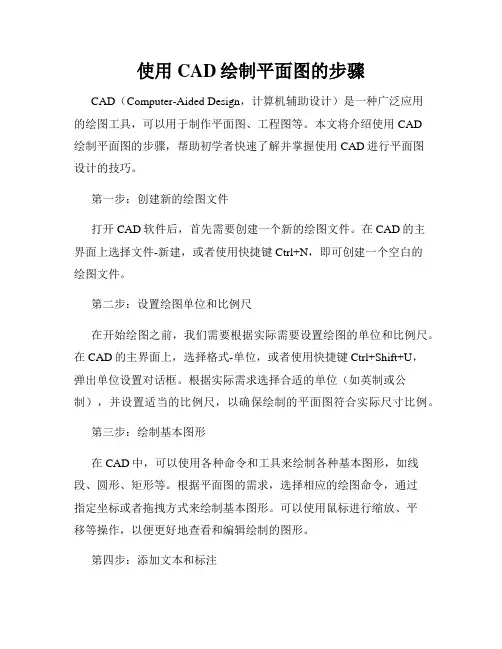
使用CAD绘制平面图的步骤CAD(Computer-Aided Design,计算机辅助设计)是一种广泛应用的绘图工具,可以用于制作平面图、工程图等。
本文将介绍使用CAD绘制平面图的步骤,帮助初学者快速了解并掌握使用CAD进行平面图设计的技巧。
第一步:创建新的绘图文件打开CAD软件后,首先需要创建一个新的绘图文件。
在CAD的主界面上选择文件-新建,或者使用快捷键Ctrl+N,即可创建一个空白的绘图文件。
第二步:设置绘图单位和比例尺在开始绘图之前,我们需要根据实际需要设置绘图的单位和比例尺。
在CAD的主界面上,选择格式-单位,或者使用快捷键Ctrl+Shift+U,弹出单位设置对话框。
根据实际需求选择合适的单位(如英制或公制),并设置适当的比例尺,以确保绘制的平面图符合实际尺寸比例。
第三步:绘制基本图形在CAD中,可以使用各种命令和工具来绘制各种基本图形,如线段、圆形、矩形等。
根据平面图的需求,选择相应的绘图命令,通过指定坐标或者拖拽方式来绘制基本图形。
可以使用鼠标进行缩放、平移等操作,以便更好地查看和编辑绘制的图形。
第四步:添加文本和标注在绘制平面图时,通常需要添加文本和标注,以说明各个元素的名称、尺寸等信息。
在CAD的主界面上,选择插入-文本,或者使用快捷键Ctrl+Shift+T,即可插入文本。
通过点击绘图界面指定文本位置,并输入相应的文字内容,完成文本添加。
对于标注,可以使用标注命令,在绘图界面指定标注的起点和终点,并输入相应的标注文字。
第五步:编辑和修改图形在CAD中,可以对已绘制的图形进行编辑和修改,以满足实际需求。
选择编辑-修改,或者使用快捷键Ctrl+M,进入编辑和修改模式。
通过选择需要编辑的图形,可以对其进行平移、缩放、旋转等操作。
还可以通过裁剪、延长、连接等命令来修改图形的形状和尺寸。
第六步:设置图层和图层属性在CAD中,图层可以用于控制和管理不同元素的显示和编辑。
选择格式-图层管理器,或者使用快捷键Ctrl+Shift+L,打开图层管理器对话框。
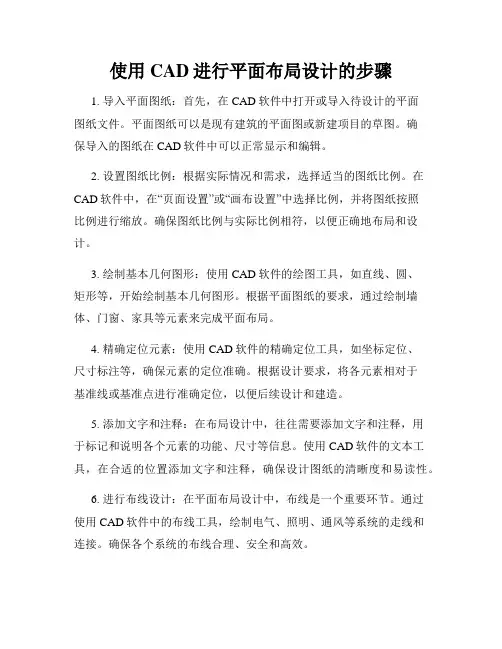
使用CAD进行平面布局设计的步骤1. 导入平面图纸:首先,在CAD软件中打开或导入待设计的平面图纸文件。
平面图纸可以是现有建筑的平面图或新建项目的草图。
确保导入的图纸在CAD软件中可以正常显示和编辑。
2. 设置图纸比例:根据实际情况和需求,选择适当的图纸比例。
在CAD软件中,在“页面设置”或“画布设置”中选择比例,并将图纸按照比例进行缩放。
确保图纸比例与实际比例相符,以便正确地布局和设计。
3. 绘制基本几何图形:使用CAD软件的绘图工具,如直线、圆、矩形等,开始绘制基本几何图形。
根据平面图纸的要求,通过绘制墙体、门窗、家具等元素来完成平面布局。
4. 精确定位元素:使用CAD软件的精确定位工具,如坐标定位、尺寸标注等,确保元素的定位准确。
根据设计要求,将各元素相对于基准线或基准点进行准确定位,以便后续设计和建造。
5. 添加文字和注释:在布局设计中,往往需要添加文字和注释,用于标记和说明各个元素的功能、尺寸等信息。
使用CAD软件的文本工具,在合适的位置添加文字和注释,确保设计图纸的清晰度和易读性。
6. 进行布线设计:在平面布局设计中,布线是一个重要环节。
通过使用CAD软件中的布线工具,绘制电气、照明、通风等系统的走线和连接。
确保各个系统的布线合理、安全和高效。
7. 添加材质和纹理:为了使设计图纸更加直观和生动,可以使用CAD软件提供的材质和纹理工具,给元素添加适当的材质和纹理效果。
例如,给墙体添加纹理、给家具添加材质等,以便更好地展示设计意图。
8. 检查和修改设计:完成设计后,需要对设计进行检查和修改,以确保各个元素的位置、尺寸和布局满足设计要求。
使用CAD软件的编辑工具,对设计进行必要的调整和修改,直到满意为止。
9. 输出设计图纸:完成设计后,可以将设计图纸输出为图片或打印成纸质版。
使用CAD软件的输出工具,选择适当的输出格式和分辨率,导出设计图纸。
如果需要打印成纸质版,将输出的图纸保存为PDF格式,然后使用打印机进行打印。
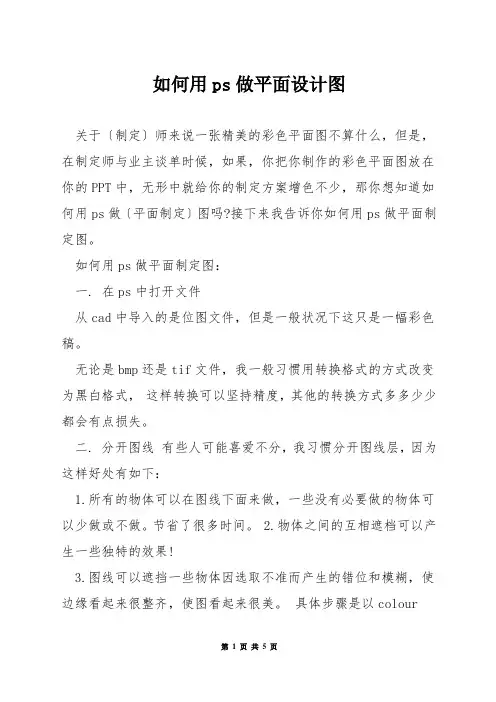
如何用ps做平面设计图关于〔制定〕师来说一张精美的彩色平面图不算什么,但是,在制定师与业主谈单时候,如果,你把你制作的彩色平面图放在你的PPT中,无形中就给你的制定方案增色不少,那你想知道如何用ps做〔平面制定〕图吗?接下来我告诉你如何用ps做平面制定图。
如何用ps做平面制定图:一. 在ps中打开文件从cad中导入的是位图文件,但是一般状况下这只是一幅彩色稿。
无论是bmp还是tif文件,我一般习惯用转换格式的方式改变为黑白格式,这样转换可以坚持精度,其他的转换方式多多少少都会有点损失。
二. 分开图线有些人可能喜爱不分,我习惯分开图线层,因为这样好处有如下:1.所有的物体可以在图线下面来做,一些没有必要做的物体可以少做或不做。
节省了很多时间。
2.物体之间的互相遮档可以产生一些独特的效果!3.图线可以遮挡一些物体因选取不准而产生的错位和模糊,使边缘看起来很整齐,使图看起来很美。
具体步骤是以colourrange 选取方式选中白色,删除。
三. 分开成功为了观察方便可以在图线后增加一层填充为白色,当然也可直接填充绿色变草地层,白色的好处是画超级大平面图的时候会比较容易了解自己的进度从现在开始,我每个新增加的图层都会命名。
原因: 1.个人习惯。
2. 可以有效防止产生大量无用的废层和无物体层(即空层)。
3. 方便别人,将来别人修改你的图能够很轻松地找到每个物体。
新手小白如何学习PS平面制定:熟悉PS的工具。
先要熟悉Photoshop的工具,网络上有很多基础的教程视频(一定要找一套完整的,可以加相关爱好群,都会有分享整套的视频),可以先浏览观看1到3遍,对工具进行简单的熟悉。
至少要对什么工具大概是做什么的有一定的了解。
记笔记。
在观看基础视频时,建议做一些笔记,方便深入了解和巩固,一些常用快捷键的操作也可以加深记忆,还可以翻阅复习。
到基本了解的程度就可以操作了。
网络上有很多操作的小任务,都是有相关具体的步骤。
找一些比较简单任务的学习,注意过程中所碰到的一些技巧和快捷操作,慢慢深入,在此过程中还可以了解一些背景、颜色、小图标、滤镜、字体等等的搭配。
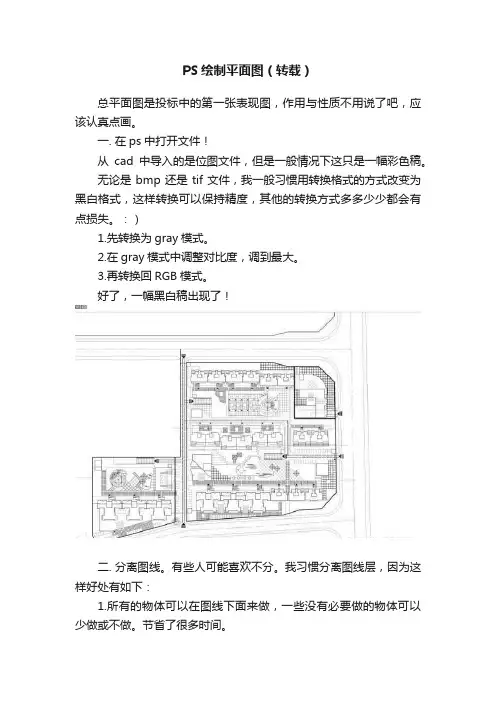
PS绘制平面图(转载)总平面图是投标中的第一张表现图,作用与性质不用说了吧,应该认真点画。
一. 在ps中打开文件!从cad中导入的是位图文件,但是一般情况下这只是一幅彩色稿。
无论是bmp还是tif文件,我一般习惯用转换格式的方式改变为黑白格式,这样转换可以保持精度,其他的转换方式多多少少都会有点损失。
:)1.先转换为gray模式。
2.在gray模式中调整对比度,调到最大。
3.再转换回RGB模式。
好了,一幅黑白稿出现了!二. 分离图线。
有些人可能喜欢不分。
我习惯分离图线层,因为这样好处有如下:1.所有的物体可以在图线下面来做,一些没有必要做的物体可以少做或不做。
节省了很多时间。
2.物体之间的互相遮档可以产生一些独特的效果!3.图线可以遮挡一些物体因选取不准而产生的错位和模糊,使边缘看起来很整齐,使图看起来很美。
具体步骤是以colour range 选取方式选中白色,删除。
现在图线是单独的一层了。
把这层命名为图线层。
三. 分离成功。
为了观察方便可以在图线后增加一层填充为白色,当然也可直接填充绿色变草地层,白色的好处是画超级大平面图的时候会比较容易了解自己的进度从现在开始,我每个新增加的图层都会命名。
原因:1.个人习惯。
2. 可以有效防止产生大量无用的废层和无物体层(即空层)。
3. 方便别人,将来别人修改你的图能够很轻松地找到每个物体。
四. 种树。
现在开始栽树。
需要说明的是,通常我都习惯最后种树,因为树木通常是位图导入,大量的复制会占用机器的内存。
这幅图例外,先种树,是因为这张图既要表现建筑又要表现绿化和景观。
先种树可以定下整个图的整体颜色倾向,基调。
先种树,大小植物,再调他们的色彩倾向,你认为应该调什么色调完全凭个人的感觉啦。
这张图定的基调是偏黄绿色调的暖灰。
五. 接着做道路和铺装。
选取区域的时候可以用各种选择工具,不要拘泥于一种工具。
填色后调颜色,要和树木色彩协调。
注意道路的颜色一定不要用纯灰色的,尽量做成冷灰或暖灰,我这里做成偏黄绿色色调!六. 做基础设施和地面小装饰,如停车场,沟,支架,彩色钢板等,然后调色,和整体色彩要协调。
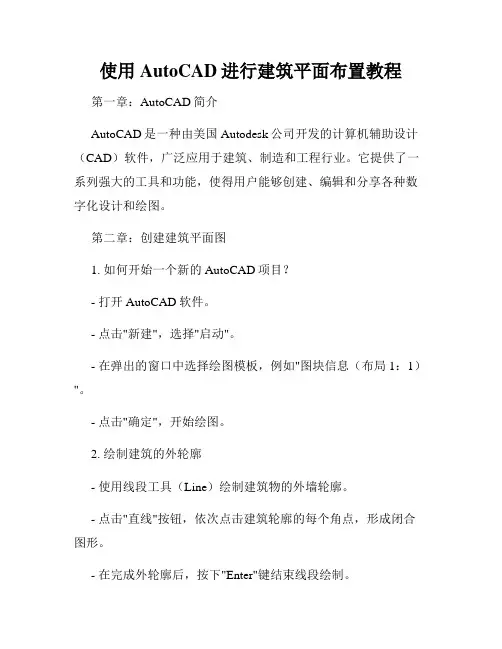
使用AutoCAD进行建筑平面布置教程第一章:AutoCAD简介AutoCAD是一种由美国Autodesk公司开发的计算机辅助设计(CAD)软件,广泛应用于建筑、制造和工程行业。
它提供了一系列强大的工具和功能,使得用户能够创建、编辑和分享各种数字化设计和绘图。
第二章:创建建筑平面图1. 如何开始一个新的AutoCAD项目?- 打开AutoCAD软件。
- 点击"新建",选择"启动"。
- 在弹出的窗口中选择绘图模板,例如"图块信息(布局1:1)"。
- 点击"确定",开始绘图。
2. 绘制建筑的外轮廓- 使用线段工具(Line)绘制建筑物的外墙轮廓。
- 点击"直线"按钮,依次点击建筑轮廓的每个角点,形成闭合图形。
- 在完成外轮廓后,按下"Enter"键结束线段绘制。
3. 绘制房间分隔墙- 使用绘图工具(Rectangle)绘制房间的外框。
- 点击"矩形"按钮,选择两个对角点,确定房间的大小。
- 在房间外框内使用修剪工具(Trim)修剪外墙线段,形成房间分隔墙。
第三章:使用图层进行布置1. 创建图层- 点击"图层"按钮,打开图层管理器。
- 点击"新建图层"按钮,输入图层名称和颜色。
- 确定图层设置后,点击"确定"。
2. 设置图层属性- 选择建筑物外墙轮廓图层。
- 点击"属性"按钮,在属性编辑器中设置线型、线宽等属性。
- 将外墙轮廓绘图对象放置在所设置的图层中。
3. 创建其他图层- 创建分隔墙、门、窗户等其他图层。
- 为每个图层设置不同的颜色和属性,以便更好地区分不同的元素。
第四章:添加房间和装饰元素1. 添加房间- 点击"插入"按钮,选择"块"选项。
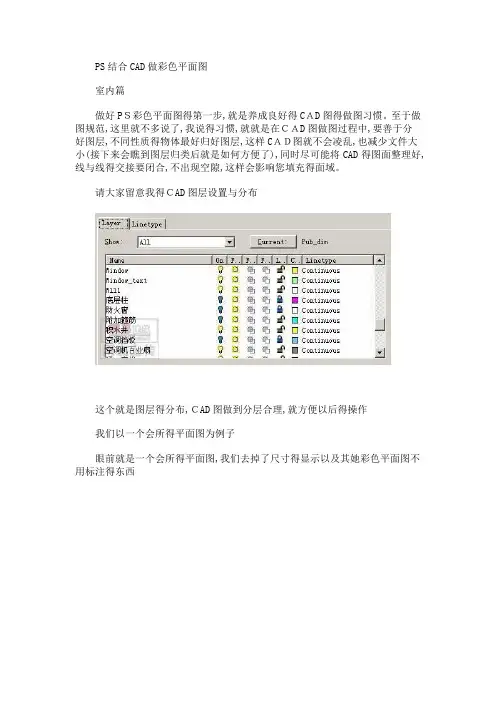
PS结合CAD做彩色平面图室内篇做好PS彩色平面图得第一步,就是养成良好得CAD图得做图习惯。
至于做图规范,这里就不多说了,我说得习惯,就就是在CAD图做图过程中,要善于分好图层,不同性质得物体最好归好图层,这样CAD图就不会凌乱,也减少文件大小(接下来会瞧到图层归类后就是如何方便了),同时尽可能将CAD得图面整理好,线与线得交接要闭合,不出现空隙,这样会影响您填充得面域。
请大家留意我得CAD图层设置与分布这个就是图层得分布,CAD图做到分层合理,就方便以后得操作我们以一个会所得平面图为例子眼前就是一个会所得平面图,我们去掉了尺寸得显示以及其她彩色平面图不用标注得东西把其她图层都给关了,这样,一个平面得轮廓就出来了设定打印窗口得标记(如下图,红色虚线框就是到时框选窗口得大小),利用图层开关功能将需要得分开几层进行虚拟打印,输出图象到PS中进行编辑。
具体得打印项目由实际情况决定、在这个例子中,我们要输出得内容如下:1)墙体以及剪力墙、柱子、门窗2)家具与洁具3)地面铺装4)室内绿化层以及其她5)文字标注层切记,要在同一大小得窗口标记下虚拟打印输出一张家具得CAD图与一张没有家具得CAD图,在PS中打开、利用拖拽功能将几个图层重叠在一个图里,产生了若干个图层,并将图层进行命名,方便以后得编辑。
在这里向大家介绍一个比较快捷得图象批处理方法。
打开了PS后,按 ALT+F9 调出“动作”面板,以一张JPG得彩色线框图为例子,在动作面板里然后可以录制您得每一步操作。
对于彩色平面图来说,我们处理由CAD输出得图纸得流程比较简单,1) 假如图象就是TIFF索引颜色模式得图象,就在图象菜单里将图象模式转换成RGB颜色模式,2) 去色处理3) 自动对比度4) 菜单-—选择——颜色范围——点选白色部分删除5) 保存图象为PSD格式文件然后按兰色方块,结束录制。
接下来就可以对CAD虚拟打印得图纸进行批量得重复处理,这样会大大节省我们重复操作得时间1) 菜单——文件—-自动——批处理选取您得已经转换得CAD图纸文件夹,然后下一步……之后得操作很简单,自己会摸索得了请大家留意我得彩色平面图得图层结构没有家具得图有家具得图具体上色步骤:先上铺装得颜色,选择要表现得区域进行填充。
CAD实例教程:设计一个简单的建筑平面图在建筑设计中,CAD软件是一个非常重要的工具。
它可以帮助我们快速而准确地绘制出建筑平面图。
本文将教您如何使用CAD软件设计一个简单的建筑平面图。
首先,打开CAD软件并创建一个新的图纸。
选择合适的图纸比例,在本例中我们选择1:100比例。
这意味着每个绘图单位等于实际尺寸的1/100。
接下来,使用“线”工具开始绘制建筑物的外墙轮廓。
在平面图中,通常使用实线表示墙体。
根据您的设计需求,绘制建筑物的底部外墙,然后再绘制各个楼层的外墙。
确保测量和转角准确,以确保平面图的准确性。
绘制外墙轮廓后,使用“擦除”工具删除不必要的线条。
删除与其他对象重叠的线条,以确保图纸的清晰度。
继续绘制内墙和分隔墙。
内墙一般使用虚线表示,而分隔墙使用实线表示。
使用“线”工具绘制内墙轮廓,并使用“虚线”工具设置线型为虚线效果。
在平面图中,我们还需要绘制房间的门和窗户。
使用“矩形”工具绘制出门和窗户的外框,并使用“擦除”工具删除多余的线条。
接下来,我们需要添加一些注释和标记。
使用“文本”工具添加房间的标签,如卧室、厨房等。
您还可以添加尺寸标示,以便清楚地显示每个房间或墙体的尺寸。
使用“尺寸”工具绘制出您需要标注的尺寸,确保它们清晰可读。
完成注释和标记后,检查平面图的完整性和准确性。
确保所有线条都连接正确,房间和墙壁的尺寸与实际设计一致。
最后,保存您的建筑平面图。
选择一个易于识别的文件名,并选择适当的保存位置。
确保定期保存您的工作,以防止数据丢失。
通过上述步骤,您可以设计一个简单的建筑平面图。
当然,这只是一个入门级的教程,使用CAD软件可以进行更复杂和精确的设计。
熟练掌握CAD工具和函数,您可以创建出令人惊叹的建筑设计。
CAD软件在建筑设计和其他各种工程领域中都发挥着重要的作用。
它不仅可以提高设计效率,还可以减少错误和重复工作。
因此,掌握CAD的基本技能对于从事相关行业的人来说十分重要。
希望这篇文章对您有所帮助,让您了解如何使用CAD软件设计简单的建筑平面图。
利用CAD进行平面图的构建与布局CAD(计算机辅助设计)是一种广泛应用于工程和建筑行业的软件,它能够帮助设计师进行平面图的构建和布局。
在本文中,我将向大家介绍如何利用CAD软件来进行平面图的构建和布局。
首先,我们需要打开CAD软件并新建一个文件。
然后,选择合适的单位和比例,确保图纸的尺寸与实际工程一致。
接下来,我们可以开始构建平面图。
首先,我们需要绘制建筑物的外轮廓。
在CAD软件的工具栏中,选择画线工具,并设置好线型和线宽。
然后,按照建筑物的实际尺寸,使用鼠标在图纸上点击并拖动,绘制出建筑物的外墙轮廓。
可以使用CAD软件的辅助功能,例如吸附和对齐功能,来确保绘制出准确的直线和角度。
接下来,我们可以继续绘制建筑物内部的分隔墙和房间布局。
同样使用画线工具,绘制墙壁的线条。
可以根据建筑图纸提供的尺寸,或者自行设计分隔墙的位置和尺寸。
除了直线墙壁,CAD软件还可以绘制曲线和弧线,用于构建特殊形状的墙壁。
完成了建筑物的外墙和内隔墙的绘制后,我们可以进一步进行平面图的布局。
根据实际需要,添加房间名称、门窗位置和设备摆放等信息。
可以使用CAD软件提供的文本工具,在绘制好的图纸上添加文字和标注。
确保文字清晰可读,并与图纸比例相协调。
此外,如果需要在平面图中添加家具、设备或其他物体,CAD软件也提供了相应的功能。
可以选择合适的家具和设备图标,并将其添加到图纸中。
调整它们的大小和位置,以便能够完整而准确地展示平面图的布局和布置。
在完成平面图的构建和布局后,我们可以进行进一步的编辑和修改。
CAD软件允许我们对图纸进行缩放、旋转和偏移等操作,以便更好地展示和调整平面图的细节。
可以使用CAD软件提供的各种工具和命令,对图纸进行修改和编辑,直到满足设计要求为止。
最后,我们可以保存平面图为CAD文件或者其他常见的图片格式,以便在需要的时候进行查看和使用。
同时,也可以根据实际需要,将平面图输出为PDF格式,用于打印和分享给其他人员。
Auto CAD与Photoshop联合处理平面图技巧解析作者:刘伟来源:《电脑知识与技术》2017年第03期摘要:AutoCAD与Photoshop各有其应用领域,且目前使用范畴相当广泛。
通过植入设计学等需求,结合软件教学制定了一套Auto CAD与Photoshop联合应用的技巧课程。
该文以场地平面图为切入点,阐述了平面图相关构成、Cad平面图制作及ps交互过程,重点解析了如何运用Photoshop制作一张精美的平面图。
关键词:Auto CAD;Photoshop;场地平面图中图分类号:TP37 文献标识码:A 文章编号:1009-3044(2017)03-0215-02AutoCAD即Auto Computer Assist Design(计算机辅助设计),是一种高效的绘图软件,主要讲述二维工程图样的计算机绘制方法和三维实体造型技术,内容包括绘图环境的设置、二维绘图命令、二维图形编辑命令、显示控制类命令、图案填充、文本与尺寸标注、三维实体造型和编辑命令、图形输出等。
目前,Auto CAD被广泛应用于机械、建筑、电子、航天、造船、石油化工、土木工程、冶金、地质、气象、纺织、轻工、商业等领域。
Photoshop软件(以下简称“PS”)于20世纪80年代末期由美国的Adobe公司研发,是一款具有图像编辑和处理功能的软件,被认为是迄今为止在windows平台与Macintosh平台上运行的最优秀的图像处理软件之一,也是我们日常生活中接触应用较多的软件之一。
近年来,众多教研学者对CAD绘图技巧以及PS工具使用技巧方面做了众多研究。
例如,田宝勇、周毅(2009)从如何使用相对坐标法、文字样式设置技巧、块功能的使用、点划线的显示等方面阐述了CAD绘图技巧。
包红梅(2013)总结了如何使用模版文件、改变系统环境设置、表格操作、图形对象选择等操作技巧。
牛艺烨(2012)从选区工具、色彩工具、绘图工具和图层工具等四方面分析了Photoshop工具的使用技巧。
CAD制作平面装修效果图的实用方法CAD(计算机辅助设计)软件是现代装修行业中不可或缺的工具之一。
它可以帮助设计师快速、准确地制作平面装修效果图。
本文将介绍CAD软件的实用方法,帮助读者掌握制作平面装修效果图的技巧。
首先,打开CAD软件并创建一个新的绘图文件。
选择“新建”或“创建”选项,在弹出的对话框中设置绘图的单位和比例。
根据需要选择适当的单位(如米、英尺等)和比例(如1:50、1:100等)。
接下来,使用CAD软件的绘图工具绘制房间的平面图。
可以利用直线工具、矩形工具等绘制房间的轮廓,也可以使用CAD软件提供的自动构建墙体功能来快速绘制房间的平面图。
确保准确地绘制房间的尺寸和位置。
然后,在平面图上添加家具和装饰物。
CAD软件通常提供了一系列的家具和装饰物库,可以选择适合的元素进行添加。
选择合适的家具和装饰物,然后拖动它们到平面图上的适当位置。
在添加家具和装饰物时,要注意它们的尺寸和比例。
确保家具和装饰物的大小和房间的比例相符,保持平面图的真实性。
可以利用CAD软件的测量工具来测量家具和装饰物的尺寸,确保它们符合实际需求。
除了添加家具和装饰物,还可以在平面图上添加其他的细节,如窗户、门、墙壁颜色等。
利用CAD软件提供的图形绘制工具,可以绘制窗户和门的轮廓,并设置它们的尺寸和样式。
此外,可以使用CAD软件提供的颜色填充工具为墙壁等元素添加颜色。
完成平面图的绘制后,可以进行一些额外的处理来增强装修效果图的真实感。
例如,可以添加阴影效果、光照效果等,使平面图更加逼真。
CAD软件通常提供了这些效果的调整功能,可以根据需要对它们进行调整。
最后,保存平面图并输出为图片或打印出来。
在保存平面图时,应选择适当的文件格式,如JPEG、PNG等。
可以根据需要选择适当的分辨率和质量,确保平面图的清晰度和细节。
通过以上步骤,我们可以使用CAD软件快速、准确地制作平面装修效果图。
CAD软件提供了丰富的功能和工具,可以帮助设计师实现他们的创意想法并展示给客户。
如何在CAD中绘制精确的平面图CAD(计算机辅助设计)软件是现代设计师不可或缺的工具。
无论是建筑师、工程师还是设计师,都需要使用CAD软件来绘制精确的平面图。
在本文中,我们将探讨一些在CAD中绘制精确平面图的技巧和注意事项。
第一步是为你的绘图创建一个新的文件。
选择适合你设计需求的板块大小,并设置文件的比例尺。
这将确保你的平面图能够准确地反映真实尺寸。
接下来,选择合适的绘图工具。
CAD软件提供了许多绘图工具,如直线工具、弧线工具、多边形工具等。
根据你的需要,选择最适合你绘制平面图的工具。
在进行绘图之前,确保你的CAD软件已经设置好了正确的单位和精度。
这可以防止在绘制过程中出现尺寸和数值方面的误差。
开始绘制你的平面图。
使用直线工具绘制房间的外墙。
确保你准确地绘制出每个角的位置。
在绘制过程中,你可以使用CAD软件的参考线和对齐工具来帮助你确保绘制的直线与其他元素对齐。
一旦外墙绘制完成,接下来你可以绘制内部的隔墙和门窗。
使用CAD软件提供的工具,你可以轻松地绘制出精确的尺寸和位置。
在绘制门窗时,确保你准确地绘制出门窗的位置和尺寸。
你可以使用CAD软件的测量工具来确保门窗的尺寸与设计要求一致。
在绘制隔墙时,注意绘制隔墙的精确尺寸和位置。
你可以使用CAD软件的对齐工具来确保隔墙与其他元素对齐。
完成隔墙和门窗的绘制后,你可以添加更多的细节,如家具、电器等。
使用CAD软件提供的库存家具模型,可以节省大量的时间和努力。
确保对这些模型进行准确的缩放和定位。
一旦绘制完成,你可以使用CAD软件提供的标注工具来添加尺寸标注和文字说明。
这些标注和文字说明将提供给施工人员参考,并确保他们可以正确地理解你的设计意图。
在整个绘图过程中,要定期保存你的文件。
这样可以防止意外丢失数据,并允许你随时回溯到之前的版本。
总结起来,在CAD中绘制精确的平面图需要注意以下几点:准确设置比例尺、选择适合的绘图工具、确保正确的单位和精度、使用参考线和对齐工具辅助绘图、添加必要的标注和文字说明。
PS结合CAD做彩色平面图
室内篇
做好PS彩色平面图的第一步,是养成良好的CAD图的做图习惯。
至于做图规范,这里就不多说了,我说的习惯,就是在CAD图做图过程中,要善于分好图层,不同性质的物体最好归好图层,这样CAD图就不会凌乱,也减少文件大小(接下来会看到图层归类后是如何方便了),同时尽可能将CAD的图面整理好,线和线的交接要闭合,不出现空隙,这样会影响你填充的面域。
请大家留意我的CAD图层设置与分布
这个是图层的分布,CAD图做到分层合理,就方便以后的操作
我们以一个会所的平面图为例子
眼前是一个会所的平面图,我们去掉了尺寸的显示以及其他彩色平面图不用标注的东西
把其他图层都给关了,这样,一个平面的轮廓就出来了
设定打印窗口的标记(如下图,红色虚线框是到时框选窗口的大小),利用图层开关功能将需要的分开几层进行虚拟打印,输出图象到PS中进行编辑。
具体的打印项目由实际情况决定。
在这个例子中,我们要输出的内容如下:
1)墙体以及剪力墙、柱子、门窗
2)家具和洁具
3)地面铺装
4)室内绿化层以及其他
5)文字标注层
切记,要在同一大小的窗口标记下虚拟打印
输出一张家具的CAD图和一张没有家具的CAD图,在PS中打开。
利用拖拽功能将几个图层重叠在一个图里,产生了若干个图层,并将图层进行命名,方便以后的编辑。
在这里向大家介绍一个比较快捷的图象批处理方法。
打开了PS后,按 ALT+F9 调出“动作”面板,以一张JPG的彩色线框图为例子,在动作面板里
然后可以录制你的每一步操作。
对于彩色平面图来说,我们处理由CAD输出的图纸的流程比较简单,
1)假如图象是TIFF索引颜色模式的图象,就在图象菜单里将图象模式转换成RGB颜色模式,
2)去色处理
3)自动对比度
4)菜单——选择——颜色范围——点选白色部分删除
5)保存图象为PSD格式文件
然后按兰色方块,结束录制。
接下来就可以对CAD虚拟打印的图纸进行批量的重复处理,这样会大大节省我们重复操作的时间
1)菜单——文件——自动——批处理
选取你的已经转换的CAD图纸文件夹,然后下一步……之后的操作很简单,自己会摸索的了
请大家留意我的彩色平面图的图层结构
没有家具的图
有家具的图
具体上色步骤:
先上铺装的颜色,选择要表现的区域进行填充。
如果填充时候没有纹理要求的画,相信油漆筒大家都会用了,但是如果有纹理要求,也希望纹理的尺寸比例能符合我们场景中的环境的话,要进行以下操作:
在PS打开材质的文件,例如是木纹,双击放大镜,以实际象素来显示图象,同时,要表现的平面图也要用实际尺寸显示。
查看木纹的图象大小,估计一下大概要缩放到什么尺寸就会符合场景效果,在这里,我是把木纹缩小到 100*100 像素,然后在菜单——编辑——定义图案,再定义该图案为填充纹理
请仔细看看我面板的参数
在填充其他比较复杂的图案时候,需要善于保存一下当前的路径,否则要重新选择区域就比较麻烦
铺装基本完成的效果
布置家具。
通常有很多朋友会很头痛要平面的家具图库,其实来源很简单,只需要在3DMAX里面将家具的平面图渲染一个TGA格式的图就可以了,直接在PS里调用,自己想要什么样的就什么样的。
家具图层打开的时候的效果
加上配景后的效果
布置完家具的效果
将所有铺装合并为一个图层,将家具也合并于另外一个图层,利用图层效果选项,给家具设置阴影,这样,一张室内的平面图就基本做好了。
将打印好的文字图层盖在最上的图层,就可以有文字说明,免得再在PS里面打字,浪费时间
彩色室内平面图的基本流程就是这样了。
最后通过亮度以及对比度来调整整个图的颜色以及饱和度,调出自己想要的效果,这里不再重复了。